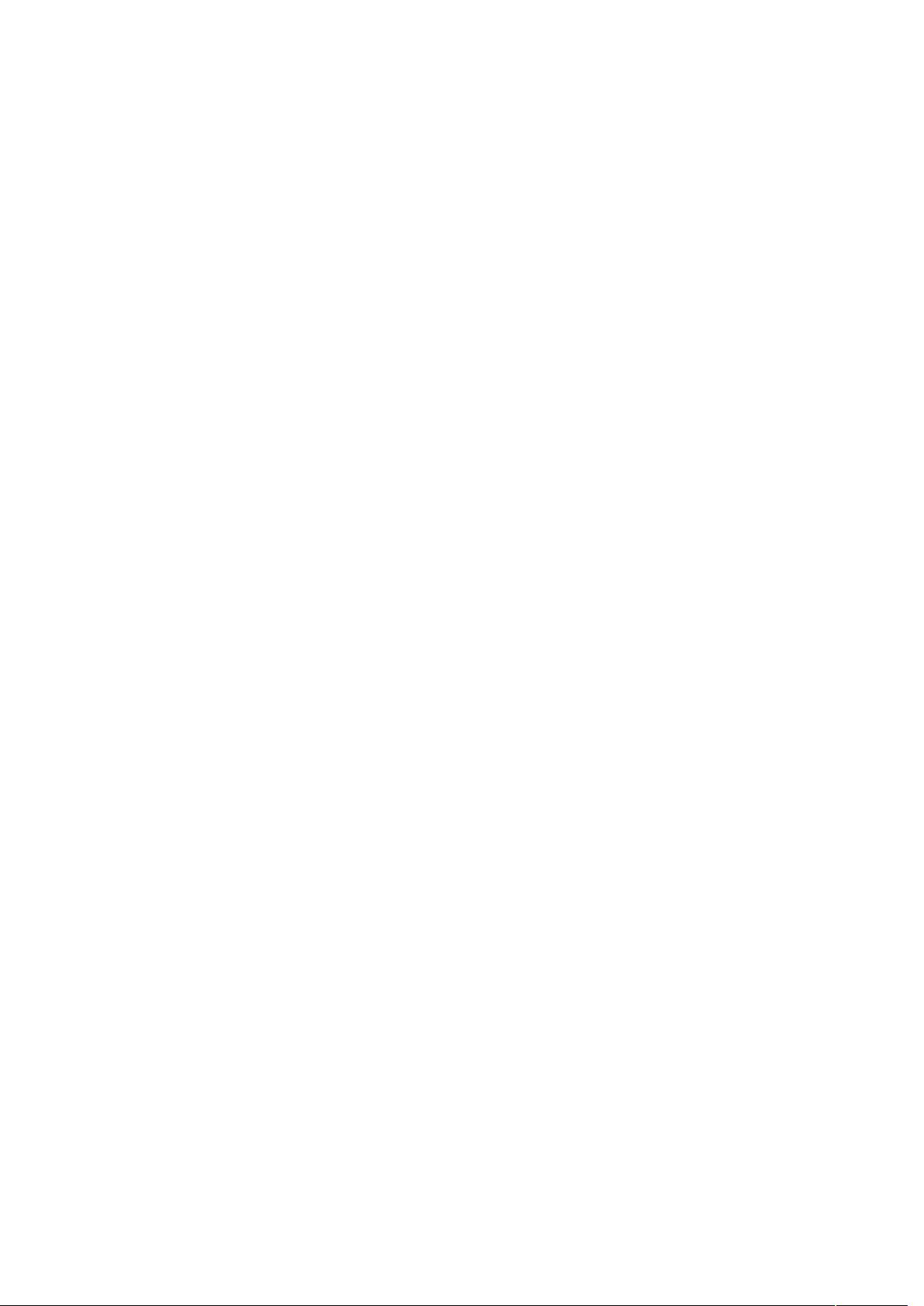Eclipse快捷键全览:提升编程效率的秘籍
需积分: 9 146 浏览量
更新于2024-07-29
收藏 59KB DOC 举报
"Eclipse快捷键大全"
Eclipse是一款强大的集成开发环境(IDE),广泛用于Java和其他语言的开发。为了提高编程效率,Eclipse提供了一系列的快捷键,使得开发者能够更快速地进行编码、调试和代码管理。以下是一些常用的Eclipse快捷键及其功能:
1. `Alt+/` 或 `Ctrl+Space`: 这两个快捷键都是用于代码提示。`Alt+/` 在没有提示框的情况下,会显示最近使用的变量;`Ctrl+Space` 则会显示完整的代码提示框,提供最常使用的选项。
2. `Ctrl+/:` 这个快捷键用于注释和取消注释选定的代码行。如果你未选定任何代码,它将注释或取消注释光标所在的行。
3. `Ctrl+D`: 删除当前光标所在行,这对于快速清理不需要的代码非常有用。
4. `Ctrl+K` 和 `Shift+Ctrl+K`: 这两个组合键用于查找并导航到相同变量的下一个或上一个实例。
5. `Shift+Ctrl+F`: 代码格式化快捷键,可以快速整理代码的缩进和布局。如果选定了特定的代码段,只格式化选定部分。
6. `Shift+Ctrl+O`: 快速导入所需的import语句,帮助减少手动导入的工作量。
7. `Shift+Ctrl+X` 和 `Shift+Ctrl+Y`: 转换选中的字符为大写或小写,方便快速调整变量名或字符串的大小写。
8. `Ctrl+M`: 快速最大化或恢复当前编辑窗口,方便查看代码。
9. `Ctrl+O`: 打开一个小窗口显示当前文件的结构大纲,便于快速定位。
10. `Ctrl+单击`: 鼠标点击方法或类名时,可以跟踪到其源码实现,方便查看定义。
11. `Alt+左右方向键`: 在编辑历史之间快速切换,返回或前进到前一次编辑的位置。
12. `Ctrl+鼠标停留`: 当鼠标悬停在类或方法上时,显示相应的源码信息。
13. `双击左括号`: 选中括号内的全部内容,便于操作或编辑。
14. `Ctrl+1`: 提供快速修复建议,例如,当光标停在某个变量上时,它会给出重构或修复代码的选项。
15. `F3`: 打开并定位到引用的变量或方法的声明位置。
16. `F4`: 打开类型层次结构,查看类的继承关系。
17. `F5`, `F6`, `F7`, `F8`: 单步调试快捷键,分别用于进入函数、跳过函数、跳出函数和继续执行。
18. `Ctrl+H`: 打开搜索窗口,进行工作空间内的文本或类型搜索。
19. `Ctrl+Shift+S`: 保存所有未保存的文件,避免遗漏。
20. `Alt+Left` 和 `Alt+Right`: 回退和前进编辑历史,类似于浏览器的前进和后退。
21. `Ctrl+Shift+T` 和 `Ctrl+Shift+R`: 分别打开类型和资源,方便快速定位类文件或资源文件。
22. `Ctrl+Q`: 快速回到上次编辑的位置,便于快速导航。
23. `Ctrl+Shift+G`: 搜索工作空间中对指定引用的使用,有助于查找和修改引用。
24. `Ctrl+Alt+Down/Up`: 复制当前选中行到下一行或上一行,用于快速创建相似代码行。
25. `Ctrl+Shift+L`: 打开快捷键提示对话框,方便查询其他快捷键。
26. `Ctrl+M`: 与`Ctrl+M`相同,用于最大化或恢复代码窗口。
27. `Ctrl+D`: 删除当前行,与前面的`Ctrl+D`功能相同。
28. `Ctrl+Alt+↓/↑`: 复制当前行到下一行或上一行,并增加新的一行,用于快速生成重复的代码块。
这些快捷键是Eclipse高效开发的基本工具,熟练掌握它们将极大地提升编程效率。通过不断练习和使用,你可以更加流畅地在Eclipse环境中编写和管理代码。
247 浏览量
274 浏览量
1078 浏览量
2013-04-22 上传
2008-09-01 上传
2013-05-02 上传
2008-03-09 上传
yonsin
- 粉丝: 3
最新资源
- 什么值得买PC客户端v1.0正式发布:网购性价比神器
- icontract:提升Python3合同式编程的违规消息与继承支持
- 全面解析Activity间对象传递的三种技术手段
- Python 3.5.2 Windows 64位安装包发布及中文手册下载
- MD风格SearchView开发教程及效果展示
- 海淘购物必备!运费计算器v1.0绿色免费版详解
- JavaScript源码分享:LaChouetteAgence项目解析
- Angular CLI在开发服务器中的应用与测试指南
- 掌握oracle sqluldr2快速导出工具高效使用
- 基于Servlet和JSP的分页管理演示系统
- 剑儿淘宝购物小助手v3.9:购物便利神器,返利省钱高效
- Java爬虫实现URL图片尺寸获取教程
- 宿舍记账管理:权限分角色与支出自动分摊系统
- 个人网站构建与维护指南:使用Next.js与TypeScript
- Java自学资源包:2020最新版教程及项目实践
- 阶梯电费计算器V2.0:绿色版免费软件解析电价政策